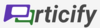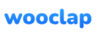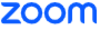Blog
Umfragetools in der digitalen Lehre. Wie setze ich Audience Response Systeme in der Lehre barrierefrei ein?
Autorinnen: Anne Haage und Anne Pferdekämper-Schmidt, veröffentlicht am 03.07.2024
Schnelle Umfragen, Meinungsbilder, Überblick über den Wissensstand oder Auflockerung von Vorlesungen und Seminaren. Umfragetools werden in der Lehre für viele Lehrsituationen – digital oder in Präsenz – immer beliebter. Doch wie lassen sich diese Tools für heterogene Studierendengruppen barrierefrei einsetzen und anwenden? Der Blogbeitrag gibt einen Überblick über den barrierefreien Einsatz verschiedener Umfragetools – sogenannten Audience Resonse Systemen (ARS). Es gibt eine Vielzahl unterschiedlicher Audience Response Systeme, die Sie in Ihrer Lehre einsetzen können.
Teilweise ist die Auswahl eines ARS durch die Angebote an Ihrer Hochschule eingeschränkt. Oft haben Sie als Lehrende aber die Möglichkeit, ein Tool entsprechend ihrer Lernziele und -inhalte auszuwählen. In den meisten Fällen gibt es zudem eine kostenlose Version, die jedoch normalerweise etwas weniger Leistungsumfang bietet.
Falls Sie zwischen verschiedenen Tools wählen können, ist es sinnvoll, die Barrierefreiheit für die eigene Lerngruppe zu berücksichtigen. Das bedeutet:
- Welche Einstellungsmöglichkeiten zur Barrierefreiheit kann ich als Lehrende*r bei den Tools allgemein beachten?
- Welche didaktischen Aspekte kann ich in der Gestaltung einplanen?
- Was sollte ich bei der Auswahl des Tools für den Einsatz in heterogenen Gruppen beachten?
Das Kompetenzzentrum hat Audience Response Systeme getestet, die an Hochschulen häufig verwendet werden. Die wichtigsten Erkenntnisse für den Einsatz in der Lehre fassen wir in diesem Beitrag zusammen.
Um welche Audience Response Systeme (ARS) geht es?
Die unterschiedlichen ARS-Tools können fast alle in Ihre Präsentationsmaterialien eingebunden werden und haben ähnliche Fragetypen und Funktionen. Viele Systeme bieten auch die Möglichkeit, dass Teilnehmer*innen während der Veranstaltung anonym Fragen stellen können. Nachfolgend finden Sie eine Übersicht mit den ARS-Tools, die das Kompetenzzentrum bisher getestet.
Technische Einstellungsmöglichkeiten und didaktische Aspekte zur barrierefreien Nutzung von ARS
Ob das Voting in Ihrer Veranstaltung für alle Studierenden barrierefrei ist, hängt nicht nur vom Tool allgemein ab, sondern auch davon, wie Sie die Abstimmung gestalten, in die Veranstaltung einführen und diese begleiten. Sie können sowohl in der Vorbereitung technische Einstellungen im Tool selbst beachten als auch didaktische Aspekte beim Einsatz in der Lehrveranstaltung berücksichten.
Die gute Nachricht vorweg: Die getesteten Tools sind alle einsetzbar, wir raten von keinem grundsätzlich ab. Aber es gibt auch kein Tool, bei dem es keinerlei Einschränkungen gibt oder bei dem Sie gar nichts in Sachen Barrierefreiheit beachten müssen. Eine umfassende Übersicht über die Barrierefreiheit, Usability sowie didaktische Hinweise zu jedem ARS-System finden Sie in unseren Testberichten.
Technische Einstellungsmöglichkeiten
Die technischen Einstellungen sind in der Regel toolunabhängig, da sie für jedes Tool ähnlich funktionieren.
Verzichten Sie auf Zeitbegrenzungen. Diese sind oftfür Studierende problematisch, die Funktionen der erleichterten Bedienung oder assistiven Technologien nutzen. Sie benötigen in der Regel für die Bearbeitung mehr Zeit. Beenden Sie in Live-Veranstaltungen stattdessen die Stimmabgabe durch Ansage, wenn Sie sich vergewissert haben, dass alle Studierenden abgestimmt haben.
Wenn Sie Bilder in Ihre Umfrage einarbeiten, schreiben Sie für jedes Bild Alternativtexte. Bei Wooclap werden in der aktuellen Version statt der Alternativtexte die Dateinamen vorgelesen. Verwenden Sie in dem Fall sprechende Dateinamen (z. B. Mathegebäude.jpg) und beschreiben Sie die Bilder kurz im Text. Bei Zoom-Umfragen können keine Alternativtexte eingegeben werden. Wenn möglich, vermeiden Sie Bilder. Ansonsten müssen sie mündlich oder in der Frage beschrieben werden.
Achten Sie bei den Farbeinstellungen auf entsprechende Kontraste. Bei Mentimeter können die Farben der Schrift und der Balken in der Vollversion verändert werden. Wählen Sie dunkle Farben und gute Kontraste zwischen den Farben aus.
In unseren Testungen auf Barrierefreiheit- und Usability hat sich gezeigt, dass nicht alle Fragetypen von allen assistiven Technologien nutzbar sind. Je nachdem, welches Tool Sie verwenden, sollten Sie verschiedene Fragetypen vermeiden, falls Studierende mit entsprechender assistiver Technologie in Ihrer Lerngruppe sind.
Didaktische Hinweise in Ihrer Lehrveranstaltung
Neben den technischen Einstellungsmöglichkeiten, die Sie als Autor*in haben, berücksichtigen Sie beim Einsatz von ARS-Tools in Ihrer Lehrveranstaltung auch didaktische Aspekte. Dies sind vor allem Erklärungen zu den Tools, Feedback- und Interaktionsmöglichkeiten und Hinweise zur Ergebnisdarstellung.
Erklärungen und Anleitungen
Die ARS-Tools sind zum großen Teil intuitiv bedienbar. Unsere Tests haben aber gezeigt, dass Studierende dennoch manche Funktion übersehen haben. Verschaffen Sie sich deshalb als Lehrende zu Beginn immer einen Überblick über die Funktionen, die Sie verwenden möchten und geben Sie den Studierenden im Rahmen einer mündlichen und/oder schriftlichen Kurzanleitung einen Überblick über die anstehenden Schritte und Funktionen. Die Anleitungen und Erklärungen sind in der Regel nicht nur für Studierende mit Behinderung relevant – auch Studierende ohne (sichtbare) Behinderung profitieren von Einführungen in die Arbeit mit digitalen Tools. Je nachdem, welches ARS-Tool Sie verwenden, ergänzen Sie die Anleitungen um spezifische Aspekte für die Nutzung mit assistiven Technologien.
Interaktion
Motivieren Sie die Studierenden, ein Feedback zum Tool zu geben oder sich direkt bei Problemen in der Durchführung zu melden. Bei Wooclap können Studierende z. B. den „Bin verwirrt“-Button nutzen, falls sie die Frage oder die Art der Aktivität nicht verstanden haben. Lassen Sie die Studierenden über die Nachrichtenfunktion Fragen und Kommentare schreiben.

Ergebnisdarstellung
Wenn Sie die Ergebnisse der Umfragen mit den Studierenden teilen möchten und hierfür Ihren Bildschirm zeigen, beschreiben und verbalisieren Sie immer die Ergebnisse. Verlassen Sie sich nicht darauf, dass die Informationen für alle sichtbar sind. Gerade in großen Hörsälen ist das nicht immer der Fall. Verbalisieren Sie also alle relevanten Details, da eventuell nicht alle Studierenden die Ergebnisse erkennen können und die Tools in der Regel keine barrierefrei zugängliche Ergebnisanzeige auf den Geräten der Teilnehmenden zur Verfügung stellen. Lediglich Particify ermöglicht für die meisten Teilnehmer*innen eine Ergebnisdarstellung auf eigenen Endgeräten. Allerdings wird eine solche den Nutzer*innen von Sprachausgaben in der aktuellen Programmversion nicht vorgelesen.
Die Qual der Wahl: Welches Tool eignet sich besonders für den barrierefreien Einsatz in der Lehre?
Die Entscheidung, welches Tool Sie für welchen Zweck einsetzen, hängt davon ab, welche Funktionen Sie benötigen. Verschaffen Sie sich deshalb einen Überblick, welche Fragetypen in welchen der getesteten Tools Barrieren aufweisen. In unseren Testberichten haben wir hierfür eine Übersichtstabelle über die Barrierefreiheit der Fragetypen in den verschiedenen Tools vorangestellt.
Für die Nutzer*innen von assistiven Technologien sind häufig die Tools mit einer möglichst einfachen Oberfläche am besten zu bedienen.
In Zoom-Veranstaltungen ist die integrierte Umfrage eine gute Alternative zu anderen Umfragetools, weil sie einfach und barrierefrei bedienbar ist. Zudem wird ein Medienwechsel vermieden. Wenn die angebotenen Fragetypen für das Umfrageziel ausreichend sind, empfehlen wir daher die Zoomumfrage. Benötigen Sie eine größere Auswahl an Fragen, Funktionen und visuellen Einstellungsmöglichkeiten nutzen sie am besten Wooclap, Mentimeter, Particify oder ILIAS-Voting.
Für Studierende mit Sprachsteuerung ist Wooclap sehr gut zu bedienen. Im direkten Vergleich ist Mentimeter für Screenreader-Nutzer*innen etwas einfacher nutzbar als Wooclap. Allerdings ist auch Wooclap weitgehend mit Voice-Over und Screenreader bedienbar.
Lizenzhinweise
Lizenziert unter CC BY 4.0. Zitiervorschlag: „Umfragetools in der digitalen Lehre. Wie setze ich Audience Response Systeme in der Lehre barrierefrei ein? Kompetenzzentrum digitale Barrierefreiheit.nrw, Technische Universität Dortmund, Stand: Oktober 2023“, CC BY 4.0.
Ausgenommen von der Lizenz sind die verwendeten Logos und Screenshots der Programmoberflächen.